Xiaomi 11 Ultra怎么投屏?手机投电视/电脑方法详解
小米11 Ultra投屏方法全解析:从基础设置到高级技巧
投屏前的准备工作
在使用小米11 Ultra进行投屏前,需确保设备满足以下基本条件,以保障投屏过程的流畅性:

-
硬件要求
- 小米11 Ultra:需运行MIUI 12及以上系统(建议升级至最新版本以获得最佳兼容性)。
- 接收设备:支持无线投屏的智能电视、投影仪、电脑或显示器(需支持Miracast、AirPlay或DLNA协议)。
- 网络:确保手机与接收设备连接至同一Wi-Fi网络(5GHz频段推荐,减少干扰)。
-
软件设置
- 开启投屏功能:进入手机“设置”>“连接与共享”>“无线显示”,开启“无线显示”开关。
- 接收设备配置:以智能电视为例,进入电视“设置”>“网络”>“无线显示”,启用投屏功能并记下设备名称。
主流投屏方式详解
小米11 Ultra支持多种投屏协议,用户可根据接收设备类型选择最合适的方法:
无线投屏(Miracast协议)
适用于支持Miracast的智能电视或投影仪,操作步骤如下:
- 步骤1:在手机“无线显示”界面,点击“扫描”搜索可用设备。
- 步骤2:在列表中选择目标设备名称(如“Xiaomi TV”),等待配对连接。
- 步骤3:连接成功后,手机屏幕内容将实时投射至接收设备。
注意事项:
- 若设备未显示,可手动在接收设备上启动“投屏模式”并检查网络是否匹配。
- 部分设备可能需输入PIN码完成配对,请参照提示操作。
投屏至电脑(Windows系统)
通过“连接”应用(Windows 10及以上版本)实现投屏:

- 步骤1:在电脑上打开“设置”>“系统”>“投影到此电脑”,选择“所有位置都可用”。
- 步骤2:手机端进入“无线显示”,扫描并连接电脑名称。
- 步骤3:连接后可选择“仅屏幕”或“音频+屏幕”投射模式。
优化建议:
- 为减少延迟,建议电脑和手机均连接5GHz Wi-Fi。
- 若投屏卡顿,可关闭手机后台应用释放资源。
投屏至智能电视(小米生态链设备)
针对小米电视或Redmi电视,可利用“小米妙享”功能实现一键投屏:
- 步骤1:确保手机与电视登录同一小米账号。
- 步骤2:手机下滑调出控制中心,长按“妙享”图标进入投屏界面。
- 步骤3:选择目标电视设备,支持视频、图片、游戏等多种内容投射。
特色功能:
- “妙享”支持反向控制,可在电视端操作手机应用(如播放视频时调节音量)。
有线投屏(USB-C to HDMI)
若无线网络不稳定,可通过有线方式实现零延迟投屏:
- 所需配件:USB-C转HDMI转换器 + HDMI线。
- 操作步骤:
- 将转换器连接手机USB-C接口(支持DisplayPort Alt模式)。
- HDMI线连接转换器与电视/显示器输入口。
- 手机自动切换至“屏幕镜像”模式,无需额外设置。
适用场景:
- 游戏直播、高清视频播放等对延迟敏感的场景。
常见问题与解决方案
| 问题现象 | 原因分析 | 解决方法 |
|---|---|---|
| 投屏失败,设备无法搜索到 | 网络未连接或协议不兼容 | 检查Wi-Fi,重启手机和接收设备 |
| 投屏画面卡顿/延迟高 | 信号干扰或带宽不足 | 切换至5GHz网络,关闭其他占用带宽的应用 |
| 电脑无法接收手机投屏 | Windows系统未开启投影功能 | 在电脑“设置”中启用“无线显示”选项 |
| 有线投屏无声音 | 转换器不支持音频输出 | 购买支持音频传输的USB-C转HDMI转换器 |
进阶技巧与注意事项
-
多设备协同:

小米11 Ultra支持同时连接多个接收设备(如电视+电脑),需在“无线显示”中开启“多屏互动”功能(MIUI 13及以上支持)。
-
隐私保护:
投屏时建议关闭手机“显示敏感内容”选项(设置>显示>隐私保护),避免个人信息泄露。
-
电量管理:
无线投屏耗电较快,建议连接电源使用,或开启“省电模式”延长续航。
-
第三方应用兼容性:
部分视频平台(如Netflix、腾讯视频)因版权限制可能限制投屏功能,可尝试使用“镜像模式”绕过限制。
小米11 Ultra凭借强大的硬件性能和MIUI系统的优化,提供了灵活多样的投屏方案,无论是无线投屏的便捷性,还是有线连接的稳定性,均能满足不同场景需求,用户只需根据接收设备类型选择合适的方法,并注意网络设置和设备兼容性,即可轻松实现大屏共享,随着MIUI系统的持续更新,小米11 Ultra的投屏功能有望进一步优化,为用户带来更流畅的跨屏体验。
版权声明:本文由环云手机汇 - 聚焦全球新机与行业动态!发布,如需转载请注明出处。


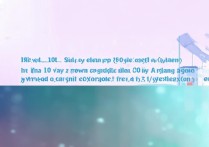
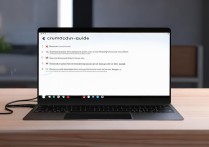
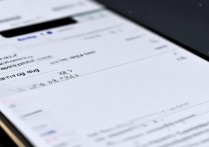







 冀ICP备2021017634号-5
冀ICP备2021017634号-5
 冀公网安备13062802000102号
冀公网安备13062802000102号